一、鸿蒙开发使用语言
鸿蒙OS开发支持多种编程语言,开发者可以根据自身技术背景和项目需求选择合适的语言进行开发。目前鸿蒙OS主要支持以下几种语言:
- 「Java」: Java是一种广泛使用的编程语言,也是Android应用开发的主要语言之一。在鸿蒙OS开发中,开发者可以使用Java语言进行应用开发。
- 「C/C++」 : C/C++是一种底层的编程语言,具有高效性和强大的硬件控制能力。在鸿蒙OS开发中,开发者可以使用C/C++语言进行系统级别的开发和底层驱动的编写。
- 「JS(JavaScript)」 : JavaScript是一种广泛应用于Web开发的脚本语言,也可以在鸿蒙OS开发中使用。开发者可以使用JS语言开发鸿蒙OS上的Web应用或跨平台应用。
除了上述主要语言外,鸿蒙OS还提供了对其他语言的支持,如Python和Kotlin等。开发者可以根据自己的喜好和项目需求选择合适的编程语言进行鸿蒙OS应用的开发。
二、下载开发工具
- 打开华为官方网站网站地址》》
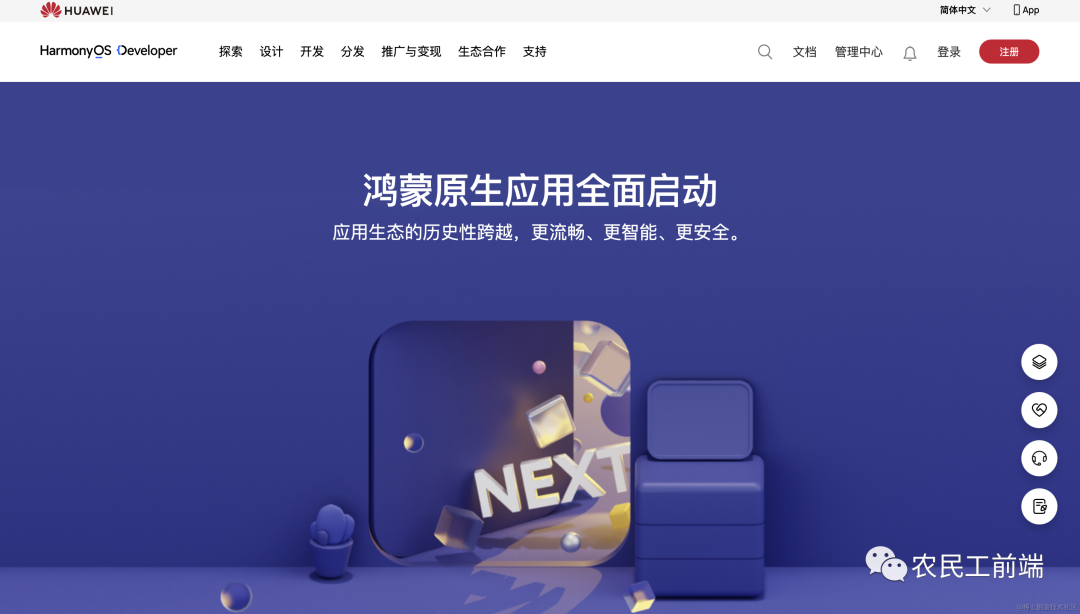
image.png
- 点击开发按钮 进入开发页面
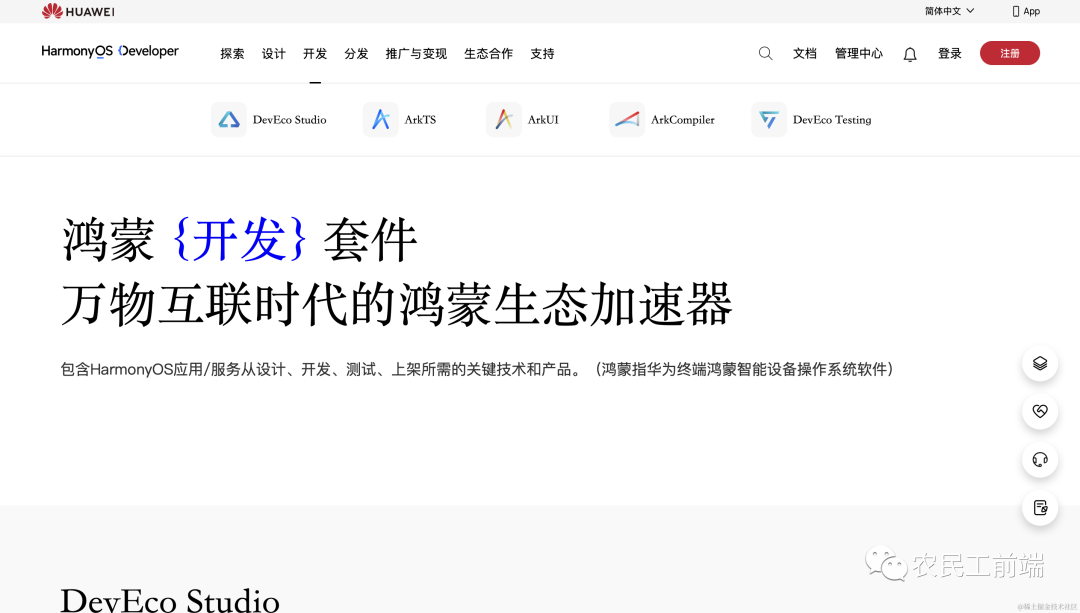
image.png
- 点击DevEco Studio下载鸿蒙开发工具
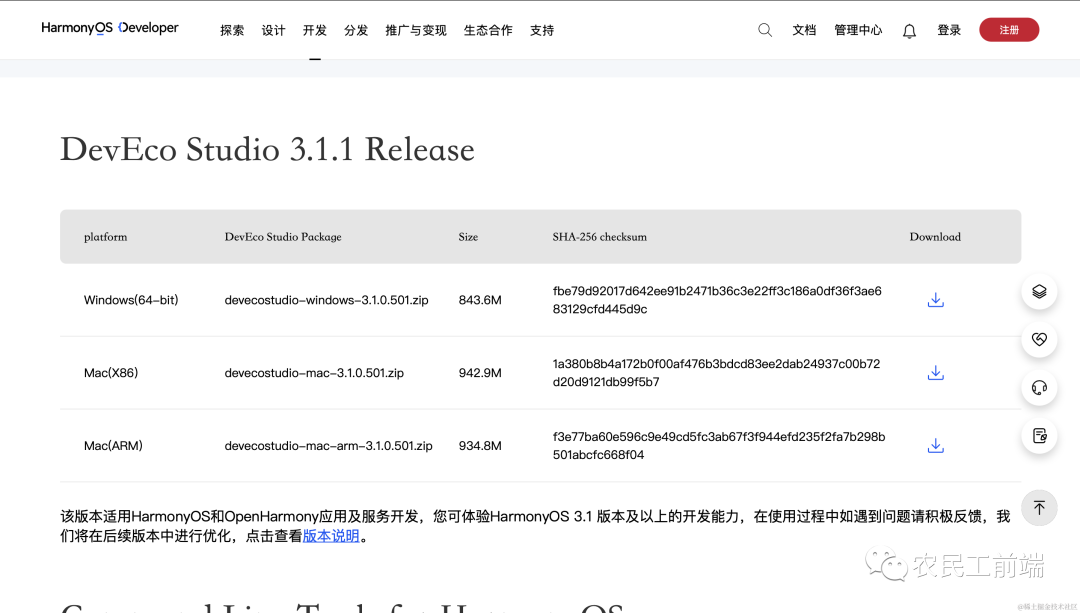
image.png
三、安装开发工具
「以下为mac arm系统下载DevEco Studio效果展示:」
- 解压安装包

image.png
- 打开DevEco Studio,单击“Agree”同意条款

image.png
- 是否配置或安装设置(此处按需选择)
第一个是 配置或安装目录
第二个是 不导入设置
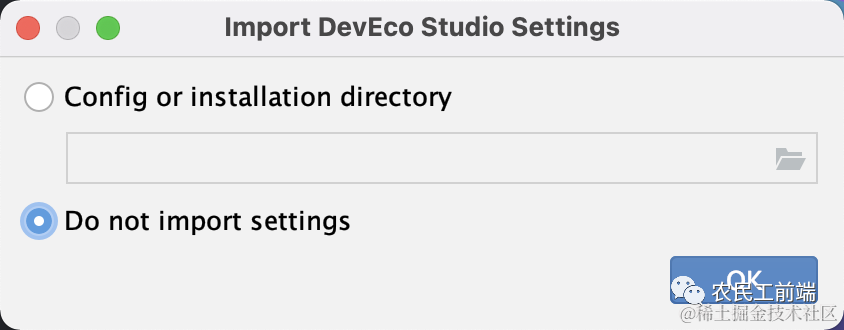
image.png
4.进入安装向导(next到底)

image.png
- 成功进入开发软件,效果如下

image.png
四、新建项目
- 点击create project新建项目
选择空模版(第一个)

- 修改项目信息 Configure Your Project
Project name:项目名称 Bundle name:包名称 Save location:保存地点 Compile SDK:SDK编译 Model:模型 Enable Super Visual:启用Super Visual Language:语言 Compatible SDK:兼容的SDK Device type:设备类型
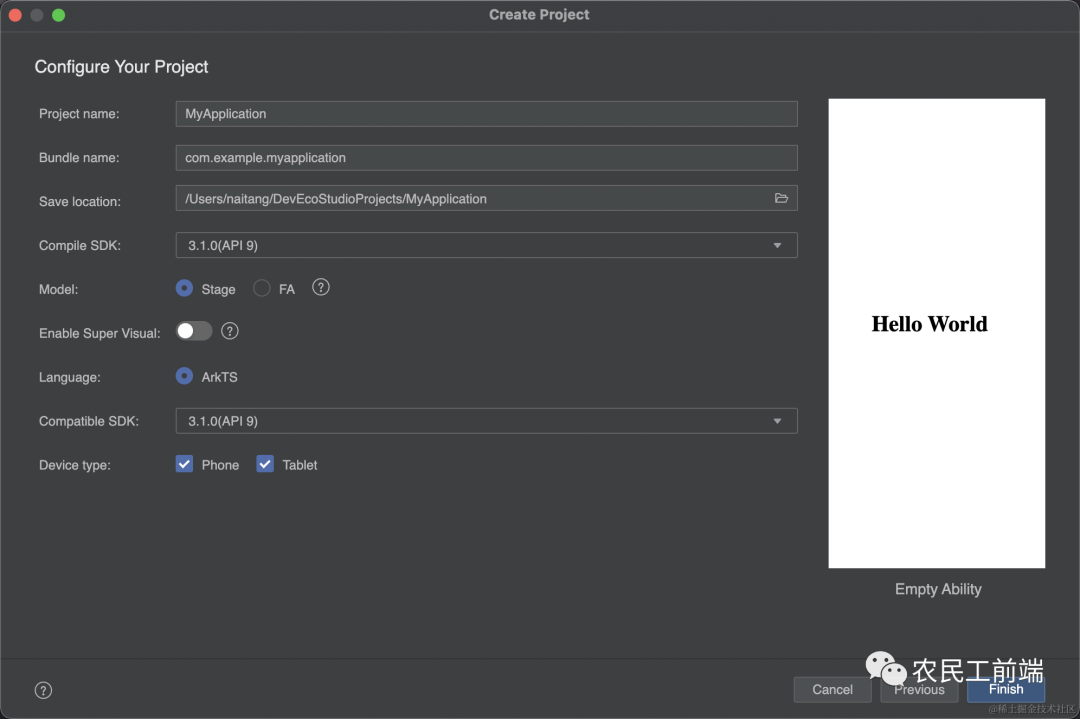
image.png
- 点击finish进入项目
注意:项目会主动请求网络,下载对应的内容。
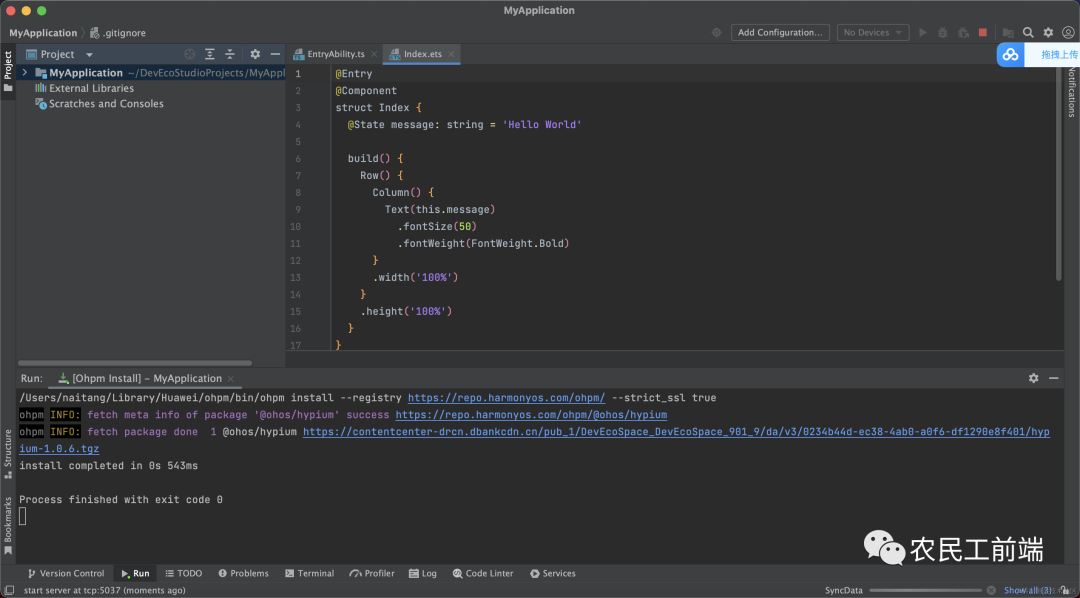
image.png
- 加载完成效果如下

image.png
五、项目启动
- 选择启动项目设备
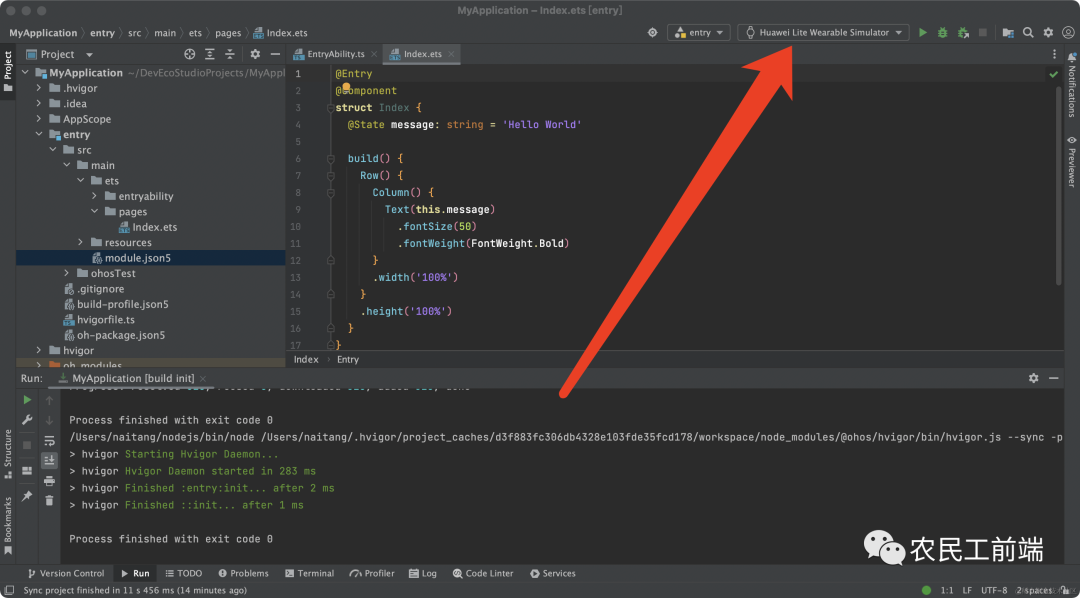
image.png
注:此处如果直接点击启动项目会报错
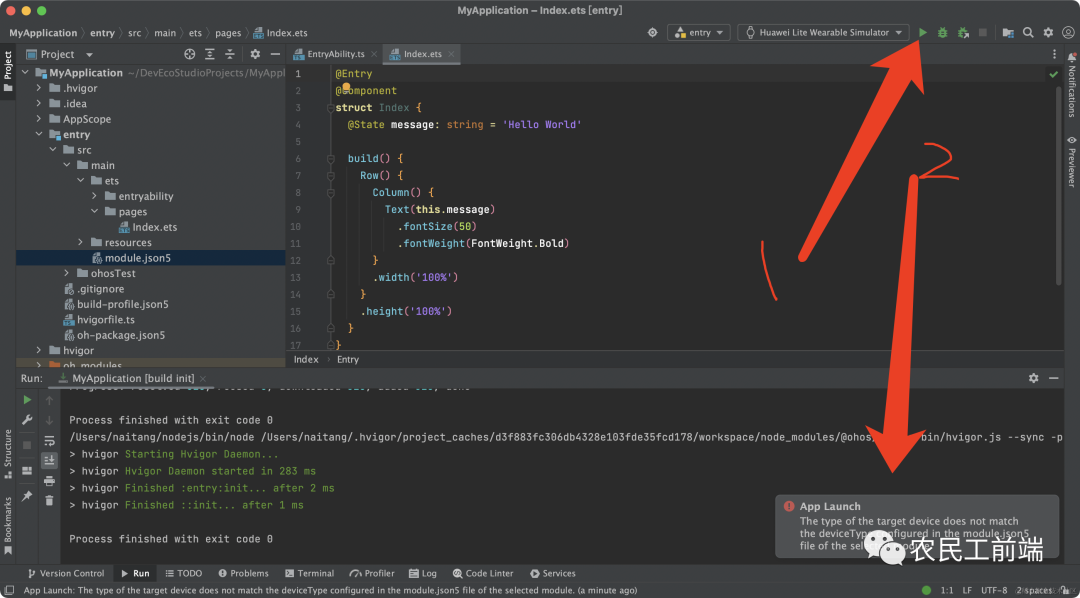
image.png
正确的打开方式:
- 点击view到tool windows到previewer预览项目

image.png
预览成功

image.png
恭喜你成功进入鸿蒙开发!